Diktering fungerar inte på iPhone [Beprövade och testade procedurer]
 Postat av Lisa Ou / 24 jan 2024 09:00
Postat av Lisa Ou / 24 jan 2024 09:00 När du vill mata in text på din iPhone kommer åtgärden att utföras med tangentbordet. Det kan dock ta för lång tid, särskilt om du skriver långa stycken. Dessutom kommer du att ha lång tid på dig att skriva på din iPhone om du inte är bekant med placeringen av tangentbordsknapparna. Anledningen är att de inte är alfabetiskt organiserade.
Tack och lov har iPhone en funktion för att göra skrivandet snabbare som kallas diktering. När du använder den behöver du bara säga allt du föredrar att skriva. Den innehåller kommandon, skiljetecken och mer.
![Diktering fungerar inte på iPhone [Beprövade och testade procedurer]](https://www.fonelab.com/images/ios-system-recovery/dictation-not-working-on-iphone/dictation-not-working-on-iphone.jpg)
Men funktionen är långt ifrån perfekt. Du kan uppleva att diktering inte fungerar på iPhone. Vad ska du göra då? Vi har dig! Fortsätt läsa det här inlägget för att se de beprövade och testade metoderna för att lösa problemet. Gå vidare.

Guide Lista
FoneLab gör att du kan fixa iPhone / iPad / iPod från DFU-läge, återställningsläge, Apple-logotyp, hörlursläge etc. till normalt tillstånd utan förlust av data.
- Fixa funktionshindrade iOS-systemproblem.
- Extrahera data från inaktiverade iOS-enheter utan dataförlust.
- Det är säkert och enkelt att använda.
Del 1. Vanliga skäl till varför diktering inte fungerar på iPhone
Dikteringsfunktionen på iPhone används ofta i appen Meddelanden. Men det är också tillgängligt för andra appar på din iPhone, som Anteckningar. Om så är fallet kan flera och olika orsaker göra att dikteringen på iPhone inte fungerar. Se några av dem nedan.
- Långsam internetanslutning - Dikteringsfunktionen förlitar sig på iPhones internetanslutning för att skicka röstmeddelanden till Apple-servern för att utföra transkription. Så om du inte har en internetanslutning kommer funktionen inte att fungera.
- Fel språkinställningar - Funktionen stöder flera språk på din iPhone. Se till att språket du talar är anpassat till funktionens inställningar.
- Diktering inaktiverad - Aktivering av funktionen är det första du ska göra. Anledningen är att den inte slås på automatiskt när du använder din iPhone.
- Mikrofonåtkomst nekad - När du talar behöver du en mikrofon för att ta emot orden du säger. Om åtkomstinställningarna nekas kommer funktionen inte också att fungera.
- Föråldrad iOS-version - Funktionen har en motsvarande iOS-version som stöder den. Din iPhone kanske inte stöds med den.
Del 2. Så här fixar du att diktering inte fungerar på iPhone
Nu när du vet varför problemet nämns i det här inlägget hoppas vi att du vet hur du löser det. De kommer också att fungera som din referens för att förhindra att problemet på din iPhone uppstår igen. De beprövade och testade metoderna för att åtgärda problemet publiceras i det här avsnittet. Se dem när du scrollar ner nedan. Gå vidare.
FoneLab gör att du kan fixa iPhone / iPad / iPod från DFU-läge, återställningsläge, Apple-logotyp, hörlursläge etc. till normalt tillstånd utan förlust av data.
- Fixa funktionshindrade iOS-systemproblem.
- Extrahera data från inaktiverade iOS-enheter utan dataförlust.
- Det är säkert och enkelt att använda.
1. Starta om iPhone
Ibland upplever verktyg och funktioner på iPhone, som diktering, buggar och fel. De är oundvikliga eftersom de är en del av operativsystemet. Du kan fixa dem genom att starta om din iPhone genom sina fysiska knappar.
iPhones har dock olika modeller. De har olika sätt att starta om beroende på knapparnas tillgänglighet. Den inkluderar sido-, topp- och volymknapparna. Oroa dig inte. Vi kommer att lista separata procedurer för dem. Se dem i tabellen nedan.
| iPhone-modeller tillgängliga knappar | Tillvägagångssätt |
| Utan hemknapp | Tryck på sido-/volymknappen. Du kan bara släppa den när du ser avstängningsreglaget. Skjut den. Åtgärden kommer att stänga av iPhone efter 30 sekunder. Slå på iPhone genom att trycka på sidoknappen. Släpp det när du ser Apple-logotypen. |
| Med sidoknapp, med hemknapp | Tryck på sidoknappen. Du kan bara släppa den när du ser avstängningsreglaget. Skjut den. Åtgärden kommer att stänga av iPhone efter 30 sekunder. Slå på iPhone genom att trycka på sidoknappen. Släpp det när du ser Apple-logotypen. |
| Med hemknapp, med toppknapp | Tryck på den övre knappen. Du kan bara släppa den när du ser avstängningsreglaget. Skjut den. Åtgärden kommer att stänga av iPhone efter 30 sekunder. Slå på iPhone genom att trycka på den övre knappen. Släpp det när du ser Apple-logotypen. |
2. Ställ in dikteringsspråk
Vad händer om ditt språk inte är inställt i dikteringsinställningarna? Om så är fallet är det dags att välja rätt språk du ska använda. Nedan är de detaljerade stegen för att göra det. Följ dem ordentligt för bästa resultat. Gå vidare.
steg 1Öppna Inställningar app. Svep nedåt på skärmen och välj Allmänt knapp. På nästa skärm kommer fler alternativ att visas. Vänligen välj tangentbord knappen efteråt.
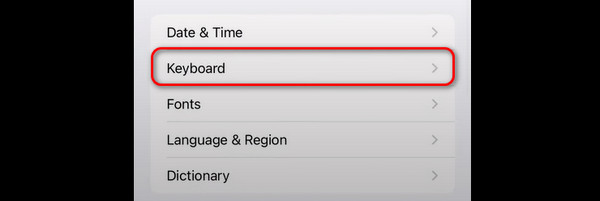
steg 2Tryck på på högst upp tangentbord knapp. Lägg till språket på ditt tangentbord. Du behöver bara trycka på Lägg till nytt tangentbord knapp. Gå senare till föregående skärm och välj Dikteringsspråk knapp. Välj språk senare.
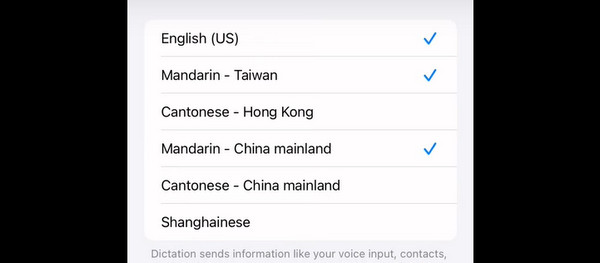
3. Uppdatera iOS-versionen
Dikteringsfunktionen stöds endast av iOS 13-versionen. Uppfyller inte din iOS-version kraven? Uppdatera iPhone iOS genom att följa de detaljerade instruktionerna nedan. Gå vidare.
Gå till Inställningar app. Välj den Allmänt -knappen och tryck på Programuppdatering knappen längst upp. Välj senare Hämta och installera knapp.
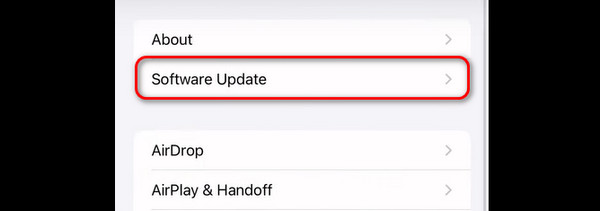
4. Använd FoneLab iOS-systemåterställning
Använda FoneLab iOS System Recovery kommer också att vara till nytta. Det här verktyget kan fixa 50+ iPhone-fel. Det inkluderar problem med skärm, enhet, iOS-läge och iTunes. Om du vill veta hur verktyget fungerar, se de detaljerade stegen nedan.
FoneLab gör att du kan fixa iPhone / iPad / iPod från DFU-läge, återställningsläge, Apple-logotyp, hörlursläge etc. till normalt tillstånd utan förlust av data.
- Fixa funktionshindrade iOS-systemproblem.
- Extrahera data från inaktiverade iOS-enheter utan dataförlust.
- Det är säkert och enkelt att använda.
steg 1Ladda ner och ställ in verktyget på din dator. Välj den iOS-systemåterställning knapp. Klicka på Start knappen efteråt.
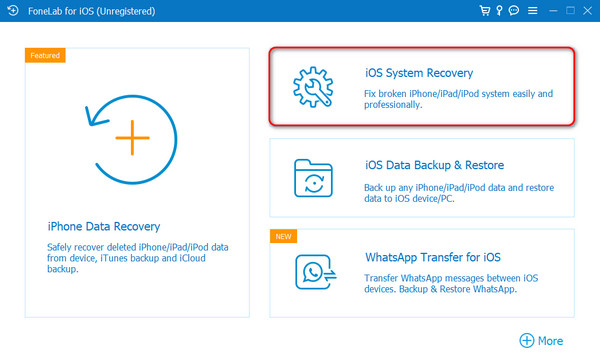
steg 2Anslut iPhone till datorn och programvaran via en USB-kabel. Välj ett reparationsläge genom att läsa dess funktioner. Senare, markera Bekräfta knappen längst ner.
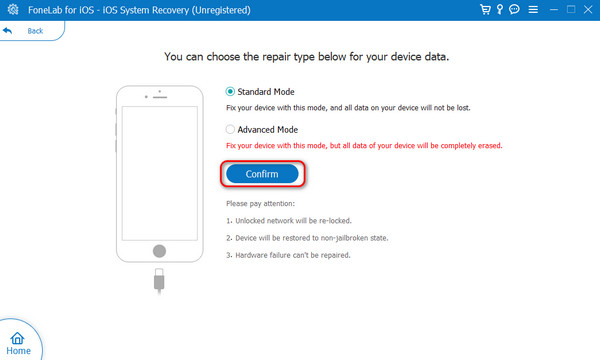
steg 3Följ instruktionerna på skärmen för att lägga eller ställ in din iPhone i återställningsläge. Klicka på Optimera or Reparera för att starta fixeringsprocessen.
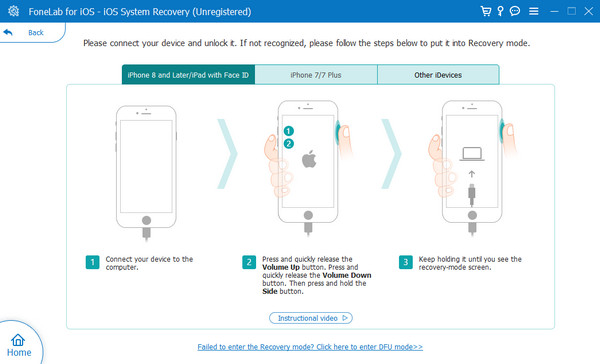
FoneLab gör att du kan fixa iPhone / iPad / iPod från DFU-läge, återställningsläge, Apple-logotyp, hörlursläge etc. till normalt tillstånd utan förlust av data.
- Fixa funktionshindrade iOS-systemproblem.
- Extrahera data från inaktiverade iOS-enheter utan dataförlust.
- Det är säkert och enkelt att använda.
Del 3. Vanliga frågor om diktering som inte fungerar på iPhone
Var finns diktering i iPhone-inställningarna?
Du kan hitta den från iPhone Inställningar appen genom att starta den. Efter det trycker du på Allmänt knappen när du sveper nedåt. Välj tangentbordsknappen på nästa skärm. Leta upp Dictation och tryck på Aktivera diktering reglaget. Se till att du lämnar ikonen grön. Det betyder bara att du har aktiverat den framgångsrikt.
Är diktering på iPhone säker?
Ja. Dikteringsfunktionen på iPhone är hundra procent säker. Anledningen är att informationen från texten som använder den inte kommer att lagras på din iPhone. Det är en standardinställning som Apple erbjuder för att hålla din information konfidentiell och säker.
Sammanfattningsvis kan dikteringen på iPhone som inte fungerar fixas med det här inläggets beprövade och testade metoder. Det inkluderar det ledande tredjepartsverktyget som kan fixa det nämnda problemet med några få klick. Programvaran heter FoneLab iOS System Recovery. Vill du använda verktyget? Ladda ner det nu! Dessutom, om du har fler frågor kvar, lämna dem i kommentarsfältet nedan. Vi kommer helhjärtat att svara på dem. Tack!
FoneLab gör att du kan fixa iPhone / iPad / iPod från DFU-läge, återställningsläge, Apple-logotyp, hörlursläge etc. till normalt tillstånd utan förlust av data.
- Fixa funktionshindrade iOS-systemproblem.
- Extrahera data från inaktiverade iOS-enheter utan dataförlust.
- Det är säkert och enkelt att använda.
